Como remover STEEL Ransomware: restaurar arquivos criptografados
STEEL Ransomware criptografa dados e exige pagamento de resgate para descriptografar
STEEL Ransomware é um vírus de arquivo muito perigoso que pertence à família Ransomware. Este vírus de arquivo desagradável é projetado para criptografar todos os formatos de arquivos armazenados no computador, incluindo imagens, áudios, vídeos, jogos, pdf, ppt, xlx, css, html, texto, documentos, bancos de dados e outros tipos de arquivos. Em outras palavras, você não pode mais acessar ou abrir seus arquivos pessoais devido a seus comportamentos duvidosos. Ele renomeia cada arquivo do computador acrescentando uma seqüência de caracteres aleatórios como extensão do arquivo. Por exemplo, ele renomeia o nome do arquivo ‘1.png’ para ‘1.png.TR9t7’.
Após a conclusão do processo de criptografia, os arquivos de texto ‘HOW_TO_RESTORE_FILES.txt’ como notas de resgate são colocados em cada pasta que contém arquivos ou dados bloqueados. Ele afirma que a descriptografia só é possível quando você paga uma quantia de $ 350 em dinheiro de resgate em criptomoeda XMR (Monero) para cibercriminosos por trás deste ransomware. A nota de resgate afirma que todos os arquivos armazenados no disco rígido do computador foram bloqueados usando técnicas de algoritmo de criptografia AES e RSA e exige o pagamento do dinheiro do resgate exigido para descriptografar seus arquivos.
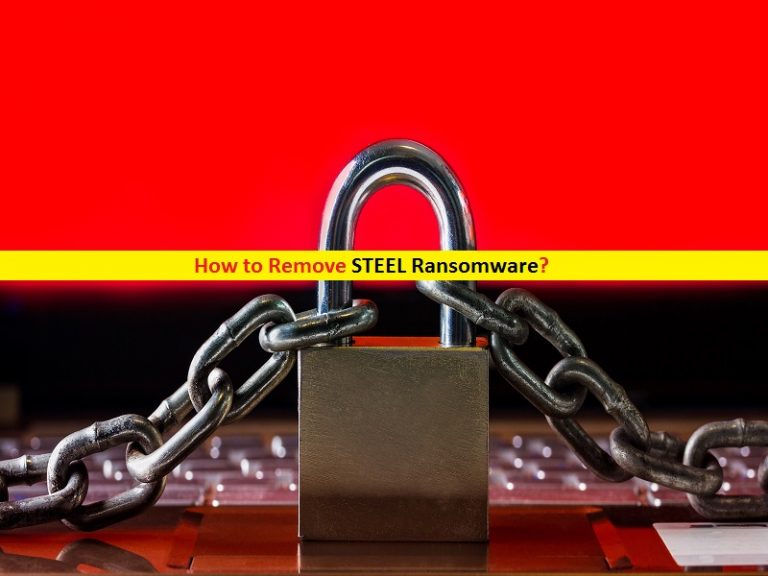
A nota de resgate de STEEL Ransomware afirma que você precisa estabelecer o contato com os cibercriminosos através do endereço de e-mail ‘[email protected]’ e usar a carteira fornecida para transferir dinheiro de extorsão exigido para eles. Também afirma que, para renomear arquivos bloqueados manualmente, desinstalar este ransomware ou usar chaves / software de descriptografia de terceiros, você perderá todos os seus arquivos e pastas pessoais permanentemente. Isso significa que a única maneira de descriptografar seus arquivos bloqueados é pagar o resgate pelas chaves de descriptografia, de acordo com a nota de resgate.
STEEL Ransomware também oferece serviço de descriptografia gratuito para alguns arquivos criptografados inicialmente como prova de que eles têm o software de descriptografia correto. Após o teste de descriptografia gratuito bem-sucedido, os cibercriminosos por trás desse ransomware pedem que você pague o dinheiro de extorsão para descriptografar seus arquivos. Ele faz promessas falsas de descriptografar todos os seus arquivos bloqueados por ransomware imediatamente, assim que o pagamento do resgate for feito. Mas não é verdade. Eles não vão descriptografar ou recuperar seus arquivos, mesmo quando o dinheiro do resgate for pago. Portanto, recomendamos que você pare de pagar qualquer quantia de dinheiro de resgate a eles para descriptografia. Você deve primeiro tentar localizar e remover arquivos maliciosos relacionados ao STEEL Ransomware no computador.
Como você conseguiu o STEEL Ransomware no computador?
Malspam Campaign ou campanha de spam por e-mail é o mecanismo mais usado pelos cibercriminosos para espalhar Trojans, ransomware ou outro malware em seu computador. Eles enviam e-mails de spam em sua caixa de correio que contêm algumas mensagens de falso positivo junto com anexos ou hiperlinks maliciosos. Os anexos podem ser documentos do Microsoft Office, PDF, RAR, ZIP, JavaScript ou outros formatos de arquivos. Uma vez aberto, ele executa certos códigos para instalar malware ou vírus em seu computador. Por exemplo, documentos do Microsoft Office como anexos maliciosos infectam o computador ao habilitar comandos de macro maliciosos. Os hiperlinks apresentados em e-mails de spam redirecionam você para sites de phishing / mal-intencionados ou podem causar software indesejado, malware ou instalação de vírus. Portanto, você deve estar alerta ao navegar online e evitar abrir anexos ou hiperlinks apresentados em spam ou e-mails irrelevantes.
O sistema já está infectado com STEEL Ransomware: o que vem a seguir?
Se o seu computador já estiver infectado com Trojans, worms, ransomware ou outro malware, você pode usar nosso método automático de remoção de malware para se livrar dele. O método automático oferece que você pode encontrar todos os tipos de malware ou vírus em seu computador com algum software antivírus poderoso, e então você pode excluir todos os malwares detectados com apenas um clique. Depois que a verificação do sistema for concluída, verifique se o problema foi resolvido ou se os arquivos maliciosos relacionados ao STEEL Ransomware foram removidos. Uma vez feito isso, você pode ir com nossa solução de recuperação automática de dados para restaurar todos os formatos de arquivos.
Vamos dar uma olhada na nota de resgate:
**************ATENÇÃO!**************
Todos os seus arquivos importantes foram criptografados por STEEL Ransomware!
Para criptografia, usamos algoritmos confiáveis! Você pode ler mais aqui:
hxxps: //en.wikipedia.org/wiki/RSA_ (cryptosystem)
hxxps: //en.wikipedia.org/wiki/Advanced_Encryption_Standard
Muitos de seus documentos, fotos, vídeos, imagens e outros arquivos não são mais
acessíveis porque foram criptografados. Isso significa que seus arquivos não são
danificado, mas modificado. O processo reverso é chamado de descriptografia.
Usamos algoritmos fortes para que seja impossível quebrar a chave. Você pode restaurar facilmente todos os seus arquivos.
Garantimos que todos os seus arquivos serão descriptografados com sucesso após o pagamento.
Podemos descriptografar 2 arquivos gratuitamente (tamanho <2 MB) como prova de que podemos descriptografar seus arquivos.
Aviso! Após 7 dias, o preço será duplicado!
Como descriptografar arquivos?
1) Entre em contato pelo e-mail [email protected]
2) Pague $ 350 em nossa carteira monero (enviaremos o endereço da carteira)
3) Envie a sua chave pessoal para o nosso email (encontra-se no final deste documento)
4) Obtenha a chave de descriptografia e o programa
5) Descriptografe todos os seus arquivos
Oferta especial
STEEL Ransomware pode ser uma infecção assustadora do computador que pode recuperar sua presença repetidamente, pois mantém seus arquivos ocultos nos computadores. Para conseguir uma remoção sem problemas desse malware, sugerimos que você tente um poderoso scanner antimalware Spyhunter para verificar se o programa pode ajudá-lo a se livrar desse vírus.
Certifique-se de ler o EULA, o Critério de Avaliação de Ameaças e a Política de Privacidade do SpyHunter. O scanner gratuito do Spyhunter baixou apenas as varreduras e detecta as ameaças presentes dos computadores e pode removê-las também uma vez, no entanto, é necessário que você espere pelas próximas 48 horas. Se você pretende remover instantaneamente os itens detectados, precisará comprar sua versão de licenças que ativará o software completamente.
Oferta de Recuperação de Dados
Sugerimos que você escolha seus arquivos de backup criados recentemente para restaurar seus arquivos criptografados. No entanto, se você não tiver nenhum desses backups, tente uma ferramenta de recuperação de dados para verificar se pode restaurar os dados perdidos.
Detalhes sobre antimalware e guia do usuário
Clique aqui para Windows
Clique aqui para Mac
Etapa 1: Remover STEEL Ransomware através do “Modo de segurança com rede”
Etapa 2: Excluir STEEL Ransomware usando a “Restauração do sistema”
Etapa 1: Remover STEEL Ransomware através do “Modo de segurança com rede”
Para usuários do Windows XP e Windows 7: Inicialize o PC no “Modo de Segurança”. Clique na opção “Iniciar” e pressione F8 continuamente durante o processo de inicialização até que o menu “Opções avançadas do Windows” apareça na tela. Escolha “Modo de segurança com rede” na lista.

Agora, um windows homescren aparece na área de trabalho e a estação de trabalho agora está trabalhando no “Modo de segurança com rede”.
Para usuários do Windows 8: Vá para a “Tela inicial”. Nos resultados da pesquisa, selecione configurações, digite “Avançado”. Na opção “Configurações gerais do PC”, escolha a opção “Inicialização avançada”. Mais uma vez, clique na opção “Reiniciar agora”. A estação de trabalho é inicializada no “Menu de opções de inicialização avançada”. Pressione o botão “Solucionar problemas” e, em seguida, o botão “Opções avançadas”. Na “Tela de opções avançadas”, pressione “Configurações de inicialização”. Mais uma vez, clique no botão “Reiniciar”. A estação de trabalho agora será reiniciada na tela “Configuração de inicialização”. Em seguida, pressione F5 para inicializar no modo de segurança em rede

Para usuários do Windows 10: Pressione no logotipo do Windows e no ícone “Energia”. No menu recém-aberto, escolha “Reiniciar” enquanto mantém pressionado continuamente o botão “Shift” no teclado. Na nova janela aberta “Escolha uma opção”, clique em “Solucionar problemas” e depois em “Opções avançadas”. Selecione “Configurações de inicialização” e pressione “Reiniciar”. Na próxima janela, clique no botão “F5” no teclado.

Etapa 2: Excluir STEEL Ransomware usando a “Restauração do sistema”
Faça login na conta infectada com STEEL Ransomware. Abra o navegador e baixe uma ferramenta anti-malware legítima. Faça uma verificação completa do sistema. Remova todas as entradas detectadas maliciosamente.
Oferta especial
STEEL Ransomware O STEEL Ransomware pode ser uma infecção assustadora do computador que pode recuperar sua presença repetidamente, pois mantém seus arquivos ocultos nos computadores. Para conseguir uma remoção sem problemas desse malware, sugerimos que você tente um poderoso scanner antimalware Spyhunter para verificar se o programa pode ajudá-lo a se livrar desse vírus.
Certifique-se de ler o EULA, o Critério de Avaliação de Ameaças e a Política de Privacidade do SpyHunter. O scanner gratuito do Spyhunter baixou apenas as varreduras e detecta as ameaças presentes dos computadores e pode removê-las também uma vez, no entanto, é necessário que você espere pelas próximas 48 horas. Se você pretende remover instantaneamente os itens detectados, precisará comprar sua versão de licenças que ativará o software completamente.
Oferta de Recuperação de Dados
Sugerimos que você escolha seus arquivos de backup criados recentemente para restaurar seus arquivos criptografados. No entanto, se você não tiver nenhum desses backups, tente uma ferramenta de recuperação de dados para verificar se pode restaurar os dados perdidos.
Caso não consiga iniciar o PC no “Modo de Segurança com Rede”, tente usar a “Restauração do Sistema”
- Durante a “Inicialização”, pressione continuamente a tecla F8 até que o menu “Opção avançada” apareça. Na lista, escolha “Modo de segurança com prompt de comando” e pressione “Enter”

- No novo prompt de comando aberto, digite “cd restore” e pressione “Enter”.

- Digite: rstrui.exe e pressione “ENTER”

- Clique em “Next” nas novas janelas

- Escolha qualquer um dos “Pontos de restauração” e clique em “Avançar”. (Esta etapa restaurará a estação de trabalho para sua data e hora anteriores à infiltração de STEEL Ransomware no PC.

- Nas janelas recém-abertas, pressione “Sim”.

Depois que o PC for restaurado para a data e hora anteriores, faça o download da ferramenta anti-malware recomendada e faça uma varredura profunda para remover os arquivos STEEL Ransomware, se eles permanecerem na estação de trabalho.
Para restaurar cada arquivo (separado) por este ransomware, use o recurso “Versão anterior do Windows”. Este método é eficaz quando a “Função de restauração do sistema” está ativada na estação de trabalho.
Nota importante: Algumas variantes do STEEL Ransomware excluem as “Cópias de volume de sombra”, portanto, esse recurso pode não funcionar o tempo todo e é aplicável apenas a computadores seletivos.
Como restaurar um arquivo criptografado individual:
Para restaurar um único arquivo, clique com o botão direito do mouse e vá para “Propriedades”. Selecione a guia “Versão anterior”. Selecione um “Ponto de restauração” e clique na opção “Restaurar”.

Para acessar os arquivos criptografados pelo STEEL Ransomware, você também pode tentar usar o “Shadow Explorer”. (http://www.shadowexplorer.com/downloads.html). Para obter mais informações sobre este aplicativo, pressione aqui. (http://www.shadowexplorer.com/documentation/manual.html)

Importante: O Ransomware de criptografia de dados é altamente perigoso e é sempre melhor que você tome precauções para evitar o ataque à estação de trabalho. É recomendável usar uma poderosa ferramenta anti-malware para obter proteção em tempo real. Com essa ajuda do “SpyHunter”, “objetos de política de grupo” são implantados nos registros para bloquear infecções prejudiciais como o STEEL Ransomware.
Além disso, no Windows 10, você obtém um recurso muito exclusivo chamado “Atualização de criadores de conteúdo inédito” que oferece o recurso “Acesso controlado a pastas” para bloquear qualquer tipo de criptografia nos arquivos. Com a ajuda desse recurso, todos os arquivos armazenados nos locais, como pastas “Documentos”, “Imagens”, “Música”, “Vídeos”, “Favoritos” e “Área de trabalho”, são seguros por padrão.

É muito importante que você instale esta “Atualização do Windows 10 Fall Creators Update” no seu PC para proteger seus arquivos e dados importantes da criptografia de ransomware. Mais informações sobre como obter essa atualização e adicionar um formulário adicional de proteção ao ataque do rnasomware foram discutidas aqui. (https://blogs.windows.com/windowsexperience/2017/10/17/get-windows-10-fall-creators-update/))
Como recuperar os arquivos criptografados por STEEL Ransomware?
Até agora, você entenderia o que aconteceu com seus arquivos pessoais que foram criptografados e como pode remover os scripts e cargas associadas ao STEEL Ransomware para proteger seus arquivos pessoais que não foram danificados ou criptografados até agora. Para recuperar os arquivos bloqueados, as informações detalhadas relacionadas a “Restauração do sistema” e “Cópias de volume de sombra” já foram discutidas anteriormente. No entanto, se você ainda não conseguir acessar os arquivos criptografados, tente usar uma ferramenta de recuperação de dados.
Uso da ferramenta de recuperação de dados
Esta etapa é para todas as vítimas que já tentaram todo o processo mencionado acima, mas não encontraram nenhuma solução. Além disso, é importante que você possa acessar o PC e instalar qualquer software. A ferramenta de recuperação de dados funciona com base no algoritmo de verificação e recuperação do sistema. Ele pesquisa as partições do sistema para localizar os arquivos originais que foram excluídos, corrompidos ou danificados pelo malware. Lembre-se de que você não deve reinstalar o sistema operacional Windows, caso contrário as cópias “anteriores” serão excluídas permanentemente. Você precisa limpar a estação de trabalho primeiro e remover a infecção por STEEL Ransomware. Deixe os arquivos bloqueados como estão e siga as etapas mencionadas abaixo.
Etapa 1: Faça o download do software na estação de trabalho clicando no botão “Download” abaixo.
Etapa 2: Execute o instalador clicando nos arquivos baixados.

Etapa 3: Uma página de contrato de licença é exibida na tela. Clique em “Aceitar” para concordar com seus termos e uso. Siga as instruções na tela conforme mencionado e clique no botão “Concluir”.

Etapa 4: Depois que a instalação for concluída, o programa será executado automaticamente. Na interface recém-aberta, selecione os tipos de arquivo que deseja recuperar e clique em “Avançar”.

Etapa 5: você pode selecionar as “Unidades” nas quais deseja que o software execute e execute o processo de recuperação. Em seguida, clique no botão “Digitalizar”.

Etapa 6: com base na unidade selecionada para a digitalização, o processo de restauração é iniciado. Todo o processo pode demorar, dependendo do volume da unidade selecionada e do número de arquivos. Depois que o processo é concluído, um explorador de dados aparece na tela com uma visualização dos dados que devem ser recuperados. Selecione os arquivos que você deseja restaurar.

Step7. Em seguida, localize o local em que deseja salvar os arquivos recuperados.

Oferta especial
STEEL Ransomware pode ser uma infecção assustadora do computador que pode recuperar sua presença repetidamente, pois mantém seus arquivos ocultos nos computadores. Para conseguir uma remoção sem problemas desse malware, sugerimos que você tente um poderoso scanner antimalware Spyhunter para verificar se o programa pode ajudá-lo a se livrar desse vírus.
Certifique-se de ler o EULA, o Critério de Avaliação de Ameaças e a Política de Privacidade do SpyHunter. O scanner gratuito do Spyhunter baixou apenas as varreduras e detecta as ameaças presentes dos computadores e pode removê-las também uma vez, no entanto, é necessário que você espere pelas próximas 48 horas. Se você pretende remover instantaneamente os itens detectados, precisará comprar sua versão de licenças que ativará o software completamente.
Oferta de Recuperação de Dados
Sugerimos que você escolha seus arquivos de backup criados recentemente para restaurar seus arquivos criptografados. No entanto, se você não tiver nenhum desses backups, tente uma ferramenta de recuperação de dados para verificar se pode restaurar os dados perdidos.




